2019年01月11日更新
インスタグラムストーリーのいいねやリポストのやり方は?クイックリアクションの使い方を解説!
インスタグラムストーリーには、フィードの投稿と同じように写真や動画にいいねを押す方法があるって知ってますか?実は、ストーリーではいいねだけではなく、リツイートもできるんです。インスタグラムの「クイックリアクション」「リポスト」の使い方を解説します!
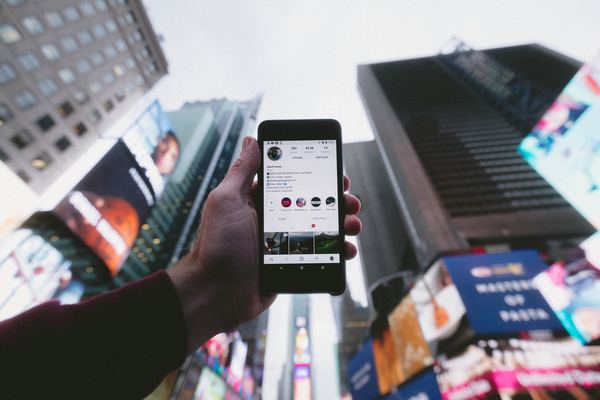
目次
インスタグラムストーリーのいいねのやり方は?
インスタグラムユーザーにとってはすっかりおなじみとなった、インスタグラムストーリー。中には、フィードに写真や動画を投稿するよりストーリーの投稿の方が多くなっている方もいるのではないでしょうか。
そんなインスタグラムストーリーに、フィードに載せた投稿と同じようにいいねを押したい時ってありませんか?
いい写真だなと思った時や、動画に仲のいい友人が写っている時など、わざわざコメントをするほどじゃないけどなにか反応をしたいシチュエーションってありますよね。
でもインスタグラムストーリーは、何度タップしてもハートマークは浮かんできません・・・。どうしたらいいのでしょう。
実は、いいねと同じ機能はありませんが、いいねを押すのと似たような機能がインスタグラムにはあるのです。
 インスタグラムで自動いいねやフォローしてフォロワーを増やそう!自動いいねができるアプリも紹介
インスタグラムで自動いいねやフォローしてフォロワーを増やそう!自動いいねができるアプリも紹介インスタグラムストーリーのクイックリアクションの使い方
インスタグラムストーリーの投稿には、いいねの代わりに「クイックリアクション」というものを送ることができます。気になるその機能と使い方を、下記に紹介します。
クイックリアクションとは
クイックリアクションとは、インスタグラムストーリーの写真や動画に対して、感じたことを絵文字スタンプを使って送信することができる機能です。
泣き顔や拍手、クラッカーなど8種類のスタンプの中から選べます。では、実際にクイックリアクションの使い方を見てみましょう。
クイックリアクションでスタンプを押す方法
クイックリアクションでスタンプを押す方法はとても簡単です。まず、インスタグラムストーリーの写真や動画の再生画面で、下から上にスワイプするか、コメントを送信するフォームをタップします。
すると、このようにスタンプが8種類出てきます。後は好きなスタンプをタップするだけです。こんな簡単な方法でいいねが押せるなんて、ついつい押したくなってしまいますね。
実はクイックリアクションには、もう一つ、つい押したくなる仕掛けがあります。スタンプを送信すると・・・。
こんな風に、送ったスタンプがストーリーの写真(もしくは動画)画面いっぱいに広がります!
お祝いの写真をクラッカーのマークでいっぱいにしたり、可愛いペットの動画に目がハートマークになった顔で埋めたりしたいですね。
クイックリアクションは相手に通知される?
では、クイックリアクションをしたら相手に通知されるのでしょうか?これは、これまでのインスタグラムの投稿と同じように、通知されます。
相手がインスタグラムからのプッシュ通知をオンにしていれば、通常の写真や動画の投稿についた、いいねやコメントと同じように通知される仕組みです。
いいねの数は気になるところですから、通知は必要でしょう。しかし、クイックリアクションの場合、通常のいいねとは、確認する方法が少し様子が違います。
このように、クイックリアクションのスタンプはダイレクトメッセージとして相手に直接送信されます。(しかも、画面いっぱいのエフェクトは送られた側は見られません・・・。)
クイックリアクションの機能を知らないインスタグラムユーザーの中には、いきなり絵文字だけのメッセージが送られてきてびっくりしたことがある方もいらっしゃるのではないでしょうか。
いいねのように気軽に送れるものとは違うため、使い方には要注意です。
クイックリアクションを取り消す方法
実は、このインスタグラムストーリーのクイックリアクション、誤タップで送信してしまうケースも良くあります。
クイックリアクションの機能を知らずに、普通にコメントをしようとしたり、何気なく画面に触れてしまい、気づいたらもう送られていた…なんてことも。
機能がリリースされてから月日が経ったにもかかわらず、さまざまなSNSでそうした投稿はよく見られます。クイックリアクションの機能がある限り気をつけないといけなさそうです。
が、それでもうっかりしてしまった!という場合、せめて相手が見ていなさそうなうちに取り消すことができたらいいですよね。取り消す方法もちゃんとあります。
まずは、インスタグラムのホーム画面の右上にある紙飛行機のマークをタップして、うっかり送ってしまった相手とのトーク画面を開きます。うっかり送ってしまった、目がハートマークのスタンプが表示されていますね。
このスタンプを長押しすると、スタンプの上に「送信取り消し」という表示が出てきました。これをタップすれば、スタンプは相手の画面からも削除されます!
実は送る方法も簡単ですが、取り消す方法も簡単です。うっかり送ってしまっても、慌てずにダイレクトメッセージの画面を開いて取消しましょう。
クイックリアクションを受け取る設定
でも、今までインスタグラムストーリーにたくさん投稿してきたけど、クイックリアクションなんて一度も受け取ったことない、という方もいらっしゃるかもしれません。
インスタグラムストーリーでは既読とコメントが確認できますが、既読はタップで飛ばされているだけかも知れないし、コメントはなかなか貰えない方も多いと思います。
せっかくいいねの代わりになるなら、受け取れたら嬉しいですよね。クイックリアクションを受け取る方法を解説します。
まず、自分のプロフィール画面の右上にあるドットマークをタップしてください。すると、設定画面になります。
少し下にスクロールすると、「プライバシー設定とセキュリティ」という項目が出てきます。「ストーリーズコントロール」をタップしてください。
「メッセージ返信を許可」のチェックマークが「オフ」についていませんでしたか?もし「オフ」についていたら、インスタグラムストーリーにコメントやクイックリアクションを送ることができません。
「すべての人」または「フォロー中の人」に変えると、コメント・クイックリアクション共に受け取れるようになります。
(アカウントを非公開にしている場合は、「フォロワー」または「フォローバックしているフォロワー」に設定するとメッセージが受け取れます。)
逆に、フォロワーからのメッセージが多くて嫌だと感じたり、トラブルを防ぎたい場合はこの設定をオフにすると、メッセージが届かなくなります。
クイックリアクションが送れない場合は?
これまでストーリーでコメントしようとして、クイックリアクションを送る画面なんて出てきたことがない、ためしにクイックリアクションを送ろうとしたけど送れない、という方もいらっしゃるでしょう。その場合考えられる原因は3つあります。
- 自分のインスタグラムアプリが最新版ではない
- 相手のインスタグラムアプリが最新版ではない
- 相手がクイックリアクションを受け取らない設定にしている
アプリのバージョンが古いままだと、この機能を使うことができません。アプリの自動更新をオフにしているなどで、実はバージョンが古いままだということはありませんか?ぜひ確認してみてください。
相手がクイックリアクションを受け取らない設定にしている場合は、残念ながら送ることができません。ですが、実はコメント入力欄で絵文字を一つだけ送った場合でも、表示のされ方はクイックリアクションと同じです。
もし文字でコメントを送るほどではないな、と思ったら、絵文字だけ送ってみるのもいいかもしれません。
 インスタグラムストーリーの新機能!質問スタンプやシェア・絵文字スライダーの使い方を解説!
インスタグラムストーリーの新機能!質問スタンプやシェア・絵文字スライダーの使い方を解説!インスタグラムストーリーのリポストのやり方
さて、ここまでインスタグラムストーリーでいいねの代わりを送る方法をご紹介しました。これで、クイックリアクションの使い方は一通り分かっていただけたのではないでしょうか。
ところで、いいねの代わりがあるなら、リツイートの代わりになる方法もあるといいですよね。実はインスタグラムストーリーには、リツイートの代わりになる方法もあります。「リポスト」と言います。
リポストとは
リポストとは、フィードに投稿された写真や動画をストーリーにアップしたり、逆にストーリーに投稿した写真や動画を通常のフィードにアップできる機能です。
つまりTwitterのリツイートと同じように、一度投稿したものを再度アップすることができるわけです。インスタグラムだと投稿の方法がたくさんあるので、やや複雑に感じますね・・・。ですが、使い方は難しくありません。
リポストの使い方
では、実際にケース別に、リポストの方法をご紹介します。
フィードの写真や動画をストーリーにリポストする方法
まず、フィードの写真や動画をストーリーにリポストする方法をご紹介します。自分の投稿でも他の人の投稿でもリポストは可能です。投稿した写真や動画の下にある、紙飛行機のマークをタップします。
すると、「ストーリーズに投稿を追加する」という項目が出てきましたね。ここからストーリーに写真を投稿できます。
後はいつものストーリーの投稿と同じように、テキストやスタンプを加えるだけです。実際にリポストすると、写真はこのように少し小さめに表示されます。
Twitterのリツイートより手順がやや多く感じるかもしれませんが、インスタグラムでのリツイートはこんな風にするとできます。
ストーリーの投稿をフィードにリポストする方法
次に、ストーリーの投稿をフィードにリポストする方法です。
ストーリーの投稿の右下にある「もっと見る」をタップします。すると、「投稿としてシェア」という項目が出てきましたね。これでリポストができます。
「投稿としてシェア」をタップすれば、通常のフィード投稿の編集画面が出てくるので、あとはいつも通り写真や動画を編集してシェアするだけです!
リポストさせない方法
ここまでリポストの仕組みや使い方はわかってきたかと思いますが、中には自分の投稿が全く知らない人の目についてほしくないという方もいらっしゃるでしょう。
Twitterのリツイートでも、まったく知らない人にリツイートされたり、時には誹謗中傷されるなど恐ろしいリスクもあります。
インスタグラムのリツイートは写真・動画となるので、自分の姿が全く知らない人に見られるのは、やはり危ないケースもあります。
そうしたリスクを避けるためにも、リポストされたくないという方はぜひこれからご紹介する設定をしておいてください。
プロフィール画面の右上のドットマークをタップします。
先ほどクイックリアクションの設定をした「ストーリーズコントロール」の項目の上に、「ストーリーズの再シェア」という項目があります。ここがオンになっていると、自分のストーリーは誰でもリポストできる状態です。
ボタンを左にずらしてオフにすれば、設定は完了です。
 インスタグラム広告とは?効
インスタグラム広告とは?効インスタグラムストーリーにいいねされたら返すべき?
ここまで、インスタグラムストーリーでいいねの代わりになる「クイックリアクション」や、リツイートの代わりになる「リポスト」の使い方をご紹介してきました。
使い方や仕組みについて、お分かりいただけたのではないでしょうか。最後に、インスタグラムストーリーのいいねは返すべきかについて、説明します。
インスタグラムストーリーのいいねは、ダイレクトメッセージとして相手に届くことはすでに説明したとおり。ダイレクトメッセージとして受け取ってしまうと、さすがにそのままスルーしてしまうのは申し訳ないですよね。
とはいえ、誤タップのケースや、フィード投稿のいいねのように気軽に押されたケースもあると思います。そうした場合に、いちいち返すのも手間ですし、相手も気が引けてしまうかもしれません。
なので、もらったいいねに対して、返す内容が思いつけばなるべく返すようにし、返すことがどうしても思いつかなければ、無理に返信することはないでしょう。
 インスタグラムでお金を稼ぐ
インスタグラムでお金を稼ぐ

















